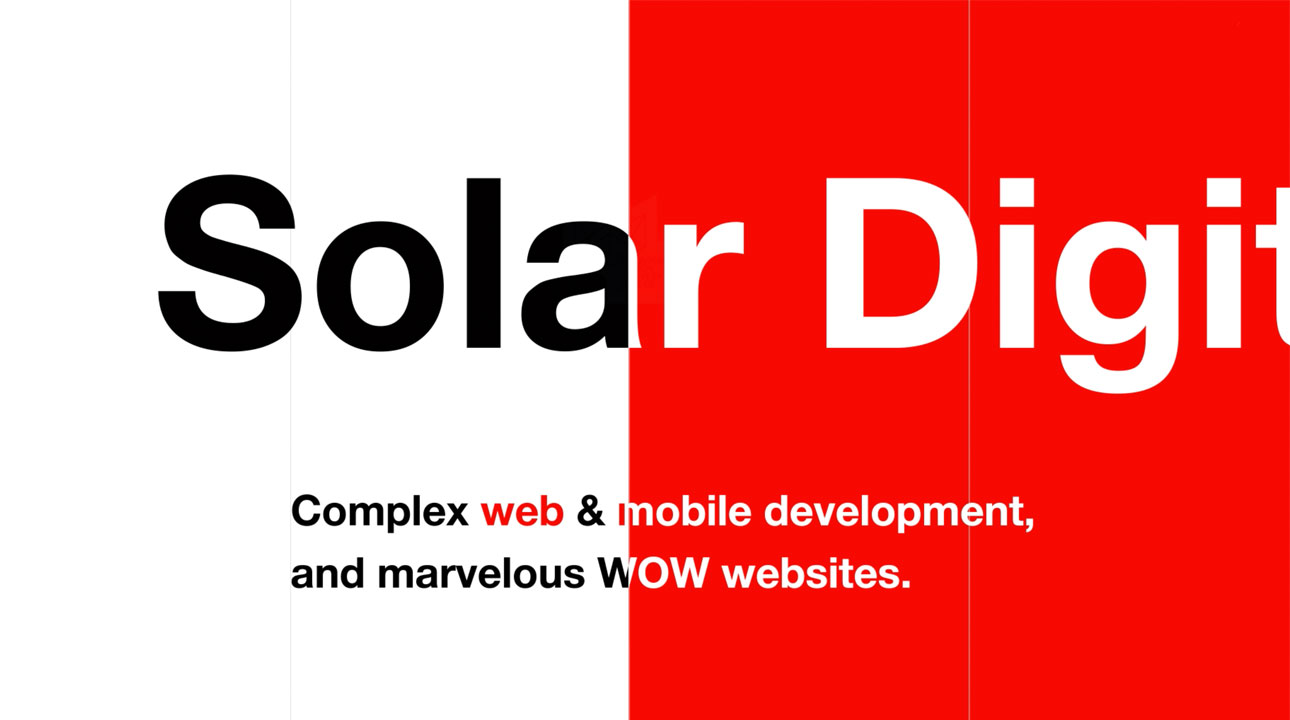Більшість дизайнерів знають, що Фігма є одним з найзручніших і багатофункціональних веб-додатків для роботи з графікою та інтерфейсами.
Враховуючи те, що Фігма містить багато опцій і властивостей, для її освоєння потрібен час.
Коли ви тільки починаєте свій шлях у веб-дизайні, вивчити все і відразу просто неможливо.
Тому ми підібрали для вас п’ять інструментів, з яких варто розпочати знайомство з програмою. Ці опції полегшують роботу та економлять у подальшому ваш час.
Ну що, дизайнери, погнали!

Використовуйте інструмент «Рамка», щоб обрати розмір артборду. Розробники Фігми реалізували насправді круту опцію. Тепер не потрібно гуглити розміри картинок популярних соцмереж або діагоналі екранів конкретних смартфонів. Все це вже вбудовано в панель інструментів. Просто натисніть значок рамки зверху або кнопки «F» чи «A» та виберіть те, що потрібно.

Попередньо перегляньте колір за допомогою інструменту «Піпетка». Зручна функція, особливо коли вам потрібно порівняти кольори, наприклад для кнопки. Спочатку виберіть об'єкт, який потрібно відредагувати. Потім відкрийте інструмент «Піпетка» за допомогою клавіші «i». Утримуючи ліву кнопку миші, наведіть курсор на колір, який хочете використати. Натисніть, щоб застосувати колір до об'єкта.

Функція блокування на панелі зліва допоможе уникнути випадкових змін певного об'єкта чи групи. Це необхідно, при перевірці деяких властивостей піделементу або деталі, зберігаючи основний об'єкт або артборд нерухомим. Блокування також працює з шарами, текстом, картинками, тощо.

Упорядковуйте об'єкти на артборді, якщо це необхідно. Фігма дозволяє рівненько згрупувати елементи, фігури або об'єкти, які розташовані на різній відстані один від одного. За допомогою опції «вирівняти» (tidy up) обрана вами група елементів вишукується та утворить однорідну композицію.

Використовуйте стилі. Цей параметр допомагає зберегти набори властивостей об'єкта для повторного використання. Це також економить час. Завдяки цій опції вам не доведеться заново створювати колір, шрифт та інші деталі в межах одного проєкту. Стилі дозволяють швидко обирати вже збережений і постійний дизайн у поточних проєктах. Знайти цей інструмент можна у панелі праворуч.

Пам’ятайте, що все засвоюється поступово. Практика — це найкращий спосіб підвищити свій професіоналізм. Веб-дизайн — це не тільки про креатив, але і про дисципліну та системність. Старайтеся, вчіться та розвивайтеся. Сподіваємось, що ця стаття була корисною.
Підписуйтесь на нас у соціальних мережах та слідкуйте за оновленнями. Також завітайте до нашого портфоліо, щоб краще познайомитися з нашими кейсами, та побачити, як використовує Фігму команда Солар-дизайнерів.